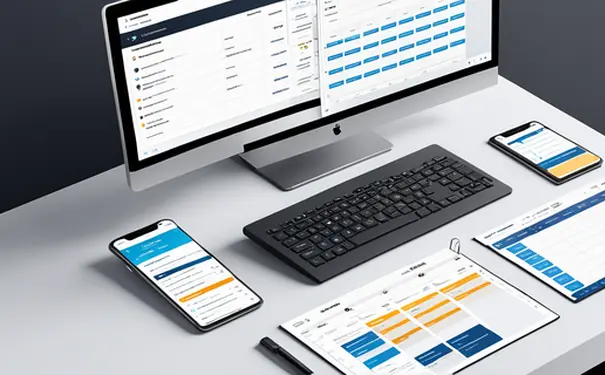
在Eclipse中安装插件的关键步骤包括:打开Eclipse Marketplace、搜索所需插件、验证插件兼容性、安装插件以及重启Eclipse。以安装常用的代码管理插件EGit为例,首先你需要打开Eclipse,点击菜单栏中的“Help”选项,找到并选择“Eclipse Marketplace”,在弹出的窗口中搜索“EGit”,选择合适版本的插件后点击安装,遵循安装向导进行安装,过程中可能需要接受许可协议,安装完成后,重启Eclipse以使插件生效。
其中,检查插件兼容性是一个非常重要的步骤。这是因为不是所有插件都能在每一个版本的Eclipse上正常运作。通过Eclipse Marketplace安装时,通常会显示插件与当前Eclipse版本的兼容性,确保所安装的插件不仅能满足你的需求,而且能与你所使用的Eclipse版本兼容,避免安装后插件无法使用或造成Eclipse崩溃的问题。
一、访问ECLIPSE MARKETPLACE
首先,Eclipse Marketplace是Eclipse内置的一个插件市场,它提供了一个平台来浏览、探索、安装及更新各种类型的插件。
打开Eclipse Marketplace:
- 启动Eclipse集成开发环境。
- 点击菜单栏中的“Help”选项。
- 在下拉菜单中选择“Eclipse Marketplace…”。
在Eclipse Marketplace中,你可以根据插件的名称、描述或者其他关键词进行搜索。
二、搜索所需插件
搜索插件的方法如下:
- 在Eclipse Marketplace对话框中的搜索框内输入你想要安装的插件名称,如“EGit”。
- 按下回车进行搜索或点击搜索图标。
结果页面会列出与你搜索关键词相关的所有插件信息。
三、验证插件兼容性
在搜索结果中,你需要注意插件信息和兼容性。检查插件详情,了解该插件版本支持的Eclipse版本范围,并对照自己的Eclipse版本做出匹配。
如果Marketplace中没有明确兼容性信息,建议访问插件的官方网站或文档,获取关于版本兼容性的准确信息。
四、安装所选插件
当你确定所需插件兼容你的Eclipse版本后,执行插件安装过程:
- 在搜索结果中找到所需插件,点击“Install”按钮。
- 安装向导会出现,提示你可能需要安装额外的依赖包。
- 根据安装向导的指示进行操作,有时需要接受许可证条款。
- 完成安装程序后,通常需要重启Eclipse。
五、重启ECLIPSE
重启Eclipse使插件生效是最后一步。在插件安装完毕后,通常会收到提示要求你重启Eclipse。
完成重启后,新安装的插件已经集成到你的开发环境中,你可以开始使用新的功能或工具。
六、补充插件使用技巧
除了上述插件安装流程,还需要了解一些与插件使用相关的技巧,以确保你能充分利用安装的插件。
配置插件设置:
- 许多插件在安装后需要进行一些配置才能顺畅使用。
- 通常可以通过Eclipse的“Window” -> “Preferences” 菜单来访问插件的配置项。
插件更新:
- 插件开发者会不时发布新版本来修复缺陷或添加功能。
- 通过“Help” -> “Check for Updates”可以检测并更新已安装的插件。
七、故障排除
如遇插件安装或使用问题,这里有一些基本的故障排除步骤:
- 确认Eclipse及插件是最新版本。
- 检查网络连接,因为安装过程可能需要下载文件。
- 如果插件安装失败,尝试清除Eclipse的配置缓存或以管理员权限运行Eclipse。
八、总结
Eclipse插件能丰富开发环境功能、提高生产力。掌握正确的插件安装步骤和技巧对于任何开发人员都是至关重要的。需要记住的关键是,在安装插件时要细心选择兼容版本,并在使用过程中维护和更新这些插件,以保持开发环境的稳定性和高效性。
相关问答FAQs:
如何在Eclipse中下载和安装插件?
为了在Eclipse中安装插件,您可以按照以下步骤操作:
- 打开Eclipse,并导航到“Help”菜单。
- 在菜单中选择“Eclipse Marketplace”选项。
- 在Marketplace窗口中搜索您要安装的插件。您可以使用关键词搜索或浏览不同的类别。
- 当您找到所需的插件时,点击“Go”或“Install”按钮。
- 在安装窗口中阅读并接受许可协议,然后点击“Next”继续。
- 选择安装位置和其他设置(如果有),然后点击“Next”。
- 最后,确认您的选择并点击“Finish”按钮以开始安装插件。
- Eclipse将开始下载并安装所选插件。安装完成后,您可能需要重新启动Eclipse才能使插件生效。
可以在Eclipse中安装哪些类型的插件?
Eclipse提供了广泛的插件和扩展,以满足开发人员的各种需求。您可以安装以下类型的插件:
- 开发工具插件:这些插件通过添加新的功能和工具来增强Eclipse的开发体验。例如,您可以安装用于Java、C++、HTML、CSS等编程语言的插件,以提供语法高亮、代码提示和调试功能。
- 框架和库插件:如果您正在使用特定框架或库开发应用程序,您可以安装相关的插件来简化开发过程。例如,Eclipse提供了用于Android应用程序开发的ADT(Android Development Tools)插件,用于Spring框架的Spring插件等。
- 版本控制插件:Eclipse支持与各种版本控制系统集成,如Git、SVN等。您可以安装相应的插件,以便在Eclipse中直接管理和提交代码变更。
- 测试工具插件:Eclipse提供了许多插件,用于开发和运行单元测试、集成测试和功能测试。这些插件可以帮助您编写和执行测试用例,并生成测试报告。
- UI和外观插件:如果您希望自定义Eclipse的外观和用户界面,可以安装UI和外观插件。这些插件提供各种主题、图标和颜色方案,以及其他可定制选项。
我应该在Eclipse中安装哪些插件来增强我的开发效率?
根据您的具体需求,有许多插件可以帮助提高开发效率。以下是一些常用的插件建议:
- 代码自动完成和提示:安装Java开发插件(如Eclipse JDT插件)可以提供强大的代码自动补全和提示功能,帮助您快速编写和调试Java代码。
- 版本控制集成:根据您使用的版本控制系统,安装适当的插件(如EGit、Subversive等)可以直接在Eclipse中管理代码版本和提交更改。
- 代码质量分析:一些插件(如SonarLint、Checkstyle等)可以帮助您进行代码质量分析,查找潜在的Bug和代码规范问题。
- 测试工具:安装JUnit插件可以方便地编写和运行单元测试。如果您使用其他测试框架(如TestNG、Cucumber等),也可以安装相应的插件来支持。
- 构建和部署工具:根据您使用的构建工具(如Maven、Gradle等)、应用服务器(如Tomcat、WebSphere等),可以安装相应的插件来简化构建、部署和调试过程。
这些都只是一些建议,具体取决于您的个人喜好和开发环境。在安装插件之前,建议您先了解插件的功能和特性,以确保其符合您的需求。





























